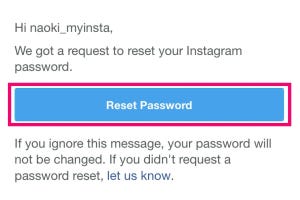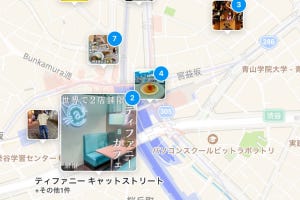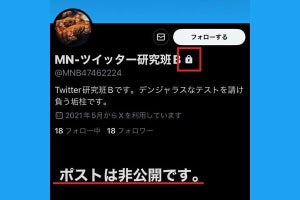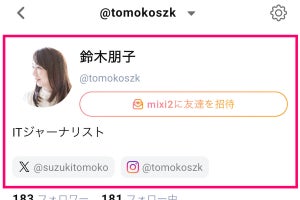スマホの機種変更や万が一の故障に備えて、Instagramのデータをバックアップしておくと安心ですよね。Instagramにはデータを丸ごとバックアップする機能があり、フィードやストーリーズの投稿だけでなく、メッセージやコメントも保存できます。ただし、データはファイル形式で保存されるため、アプリのような表示にはできません。パソコンなどスマホ以外の場所に移しておくといいでしょう。
バックアップデータをリクエストする
データをバックアップするには、Instagramにリクエストを送ります。データの取得には最大で48時間かかります。登録しているメールアドレスにダウンロード用のリンクが送られてくるので、保存しておきたいパソコンなどでダウンロードしましょう。ダウンロードリンクの有効期間は4日間です。
-
Instagramからメールが届いたら「情報をダウンロード」をタップします
-
Instagramのログイン画面が表示されるので、パスワードを入力し、「ログイン」します
-
「情報をダウンロード」をタップすると、確認画面が出るので「ダウンロード」をタップします。ダウンロードが開始されます
iPhoneでダウンロードしたファイルを見る
ダウンロードしたファイルはZIP形式で圧縮されているため、解凍する必要があります。iPhoneの場合は標準でインストールされている「ファイル」アプリを利用すると、ダウンロードしたファイルがiCloud Drive、またはiPhone内に保存されます。iPhone以外の場所に保存しておくことをおすすめします。
-
投稿は「media」に保存されています。タップします
-
「other」にはプロフィール画像、「posts」には投稿、「stories」にはストーリーズが保存されています
-
postsを開くと、月ごとにフォルダ分けされています。中を開くと投稿が表示されます
Androidでダウンロードしたファイルを見る
AndroidでダウンロードしたZIPファイルを開くには、「Files by Google」などのファイル管理アプリを利用します。「ダウンロード」フォルダに保存されますが、ダウンロードフォルダはうっかり消してしまう可能性もあるため、スマホ以外の場所に保存することがおすすめです。
-
ZIPファイルをタップします
-
「解凍」をタップすると、「ダウンロード」フォルダに解凍されます。メニューから「安全なフォルダ」やGoogleドライブへの保存もできます
-
すぐ見るためにダウンロードフォルダで解凍しました。各フォルダを開くと、Instagramのデータが保存されています